Как работать с машиночитаемой доверенностью ФСС в «Онлайн-Спринтере»
Машиночитаемая доверенность ФСС – документ, отправляемый по ТКС за подписью первого лица организации для предоставления лицу права подписывать отчетность в СФР (бывш. ФСС).
При создании МЧД автоматически генерируется ее уникальный номер.
После положительного приема МЧД ФСС ее уникальный идентификатор должен указываться при отправке отчета.
Создание и отправка МЧД на физическое лицо или сотрудника
В МЧД ФСС допускается только представитель - физическое лицо (ФЛ). Если представителем будет сотрудник организации, заполнять МЧД все равно необходимо как на ФЛ.
Подписать МЧД ФСС можно только сертификатом первого лица организации.
Для создания и отправки доверенности:
- Нажмите «Создать» - «ФСС» - «Электронная доверенность» - «Создать»;
- Откроется форма доверенности, некоторые данные будут предзаполнены;
- Заполните недостающие данные:
- укажите срок действия доверенности;
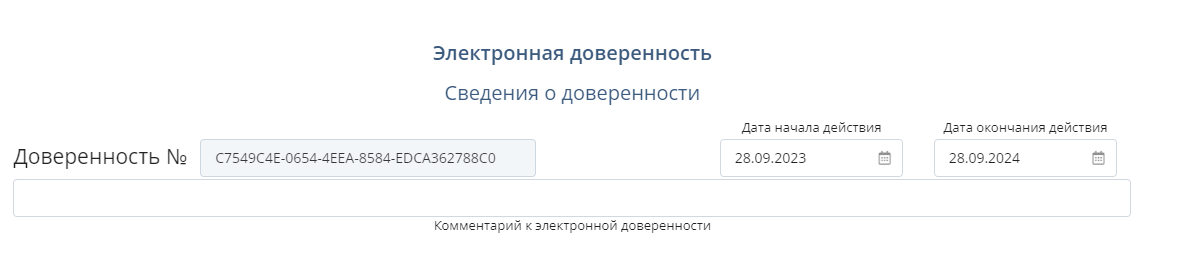
- в блоке «Сведения о представляемом лице» - укажите данные того, за кого будете представлять отчетность. Необходимо выбрать подходящий блок;
Если заполнить поле «ИНН» и нажать «Заполнить из реестра», остальные данные заполнятся автоматически из выписки ЕГРЮЛ/ЕГРИП.
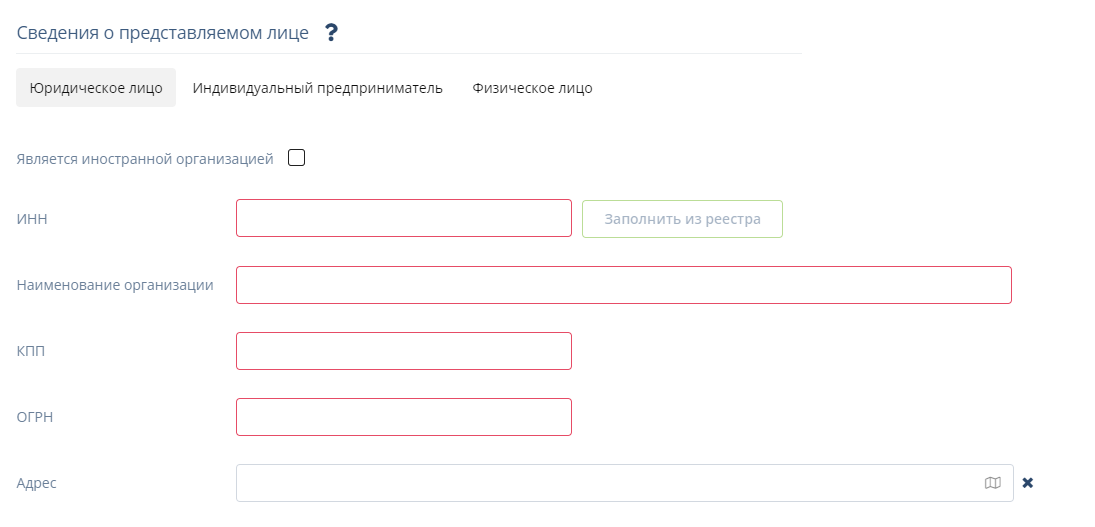
- в блоке «Сведения о доверителе» - укажите реквизиты ФЛ, руководителя ЮЛ или ИП, за которого будете представлять отчетность;
- в блоке «Сведения об уполномоченном представителе» - выберите «Физическое лицо», и заполните данные по ФЛ, которое будет подписывать и представлять отчетность в СФР (бывш. ФСС);
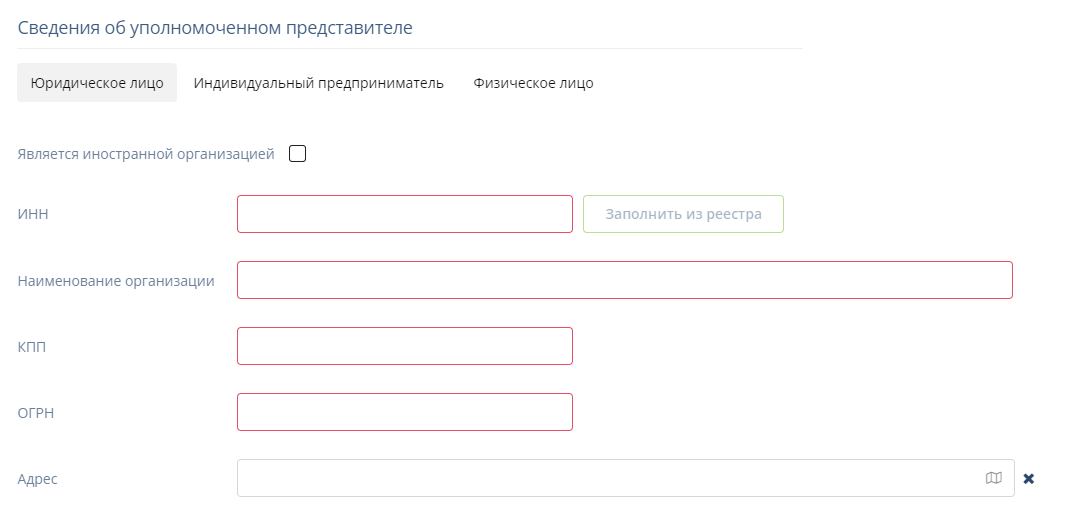
- «Полномочия» - выберите из справочника код полномочий и укажите, разрешено ли передоверие, для каждого кода полномочий.
FSS_000000 - полные права (самые первые в списке);
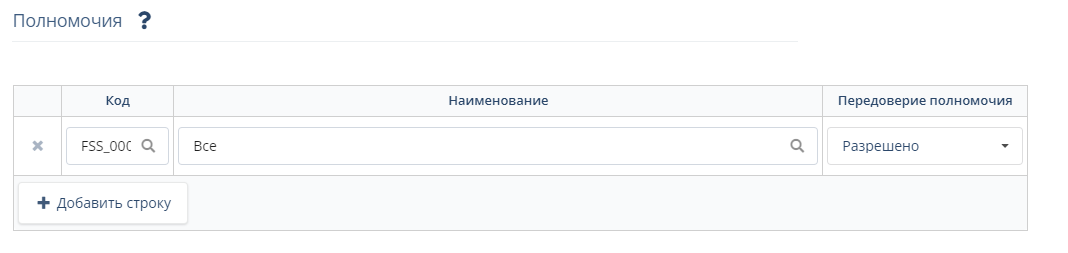
- укажите срок действия доверенности;
- Нажмите «Отправить».
Создание и заполнение МЧД на налогового представителя (НП)
После поступления положительного «Результата создания доверенности» информация о доверенности автоматически будет добавлена в «Настройки и реквизиты» - «Доверенности и кабинеты» - «Соцфонд». Также при создании документов ФСС появится опция «По доверенности».
Для создания и отправки доверенности:
- Нажмите «Создать» - «ФСС» - «Электронная доверенность» - «Создать».
- Откроется форма доверенности, некоторые данные будут предзаполнены;
- Заполните недостающие данные:
- укажите срок действия доверенности;
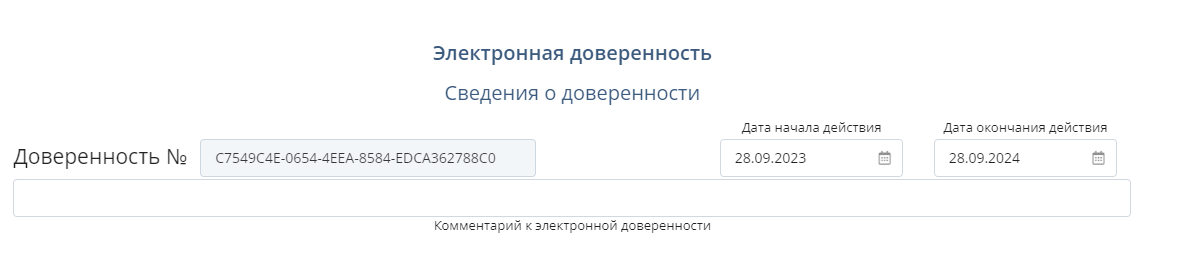
- блок «Сведения о представляемом лице» - укажите данные того, за кого будете представлять отчетность;
Если заполнить поле «ИНН» и нажать «Заполнить из реестра», остальные данные заполнятся автоматически из выписки ЕГРЮЛ/ЕГРИП.
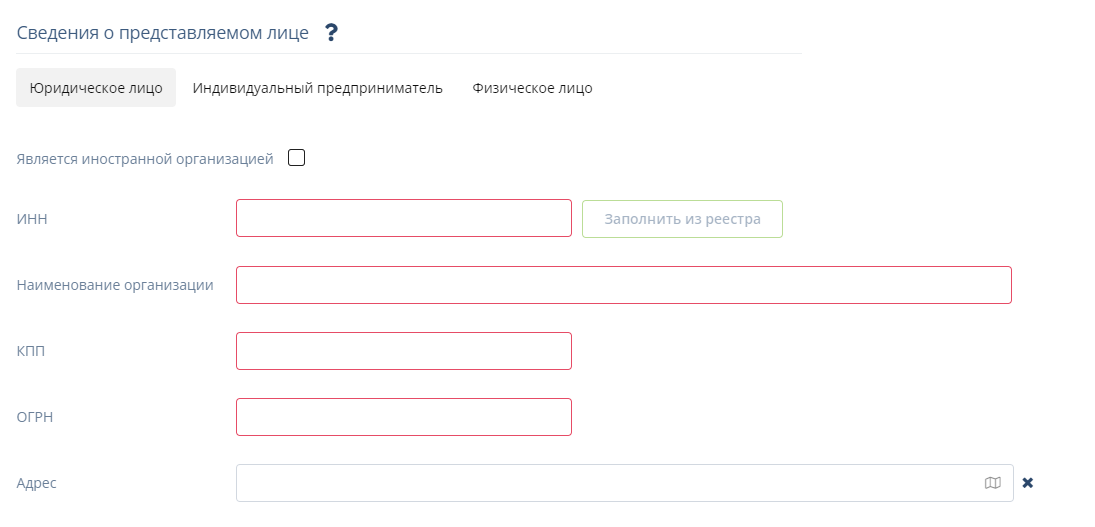
- блок «Сведения о доверителе» - укажите реквизиты руководителя ЮЛ или ИП, за которого будете представлять отчетность;
- блок «Сведения об уполномоченном представителе» - выберите «Юридическое лицо» или «Индивидуальный предприниматель» и заполните данные по организации, которая будет подписывать и представлять отчетность в СФР (бывш. ФСС);
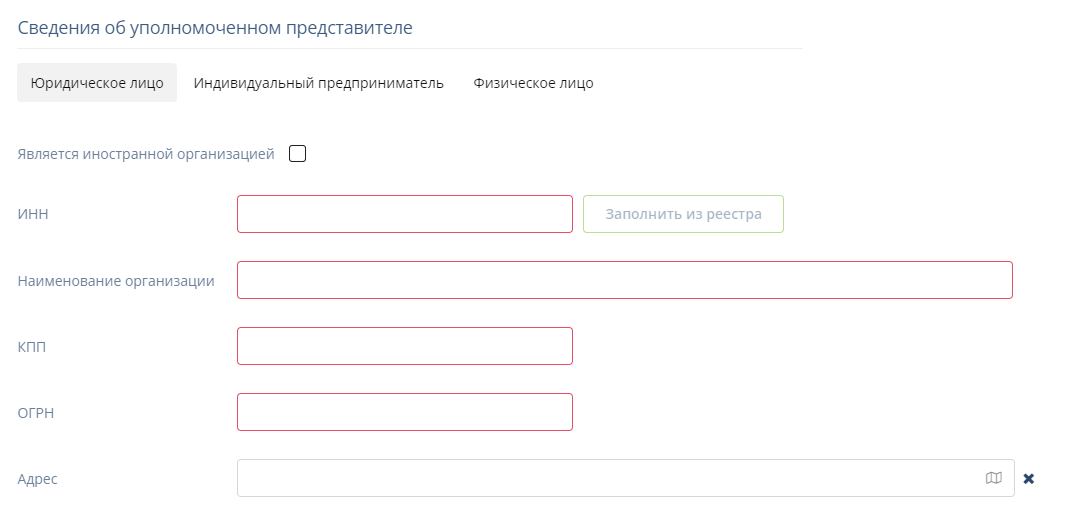
- «Полномочия» - выберите из справочника код полномочий и укажите, разрешено ли передоверие, для каждого кода полномочий.
FSS_000000 - полные права (самые первые в списке).
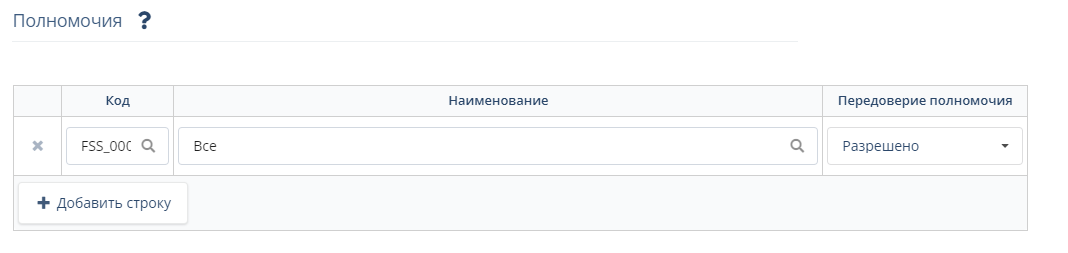
- укажите срок действия доверенности;
- Нажмите «Отправить на подпись» или на стрелку рядом с кнопкой для выбора одного из вариантов:
- «Отправить ссылку на почту» - укажите адрес электронной почты и нажмите «Отправить».
- «Копировать ссылку».
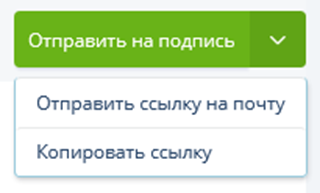
- Перейдите по ссылке на рабочем месте, где установлен сертификат первого лица представляемой организации и «Такском-Агент», нажмите «Подписать».
- Зайдите в кабинет, в котором отправляли доверенность на подпись.
- Перейдите в «Черновики», найдите и отправьте подписанную доверенность.
Отслеживание статуса приема
Отправленные документы будут отображаться на вкладке «ФСС» - «Отправленные». Отслеживать статус можно по зеленым галкам в списочной форме или подробно внутри документооборота.
Как отправлять отчеты по доверенности
При создании документа, выберите опцию «по доверенности» и выберите из списка необходимую доверенность. После этого доверенность при отправке прикрепится к отчету.
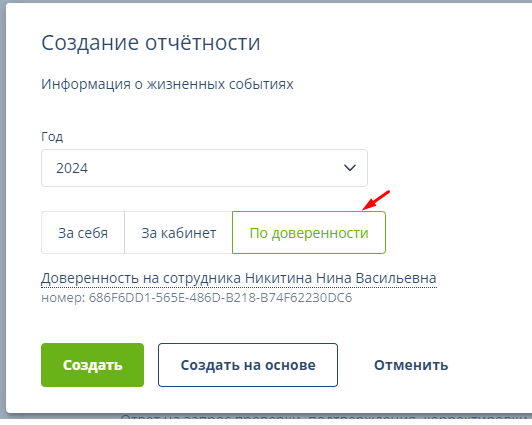
Если отчет был отправлен по доверенности:
- на списочной форме будет иконка доверенности и название организации:

- В подробной информации по документу будет указано «сдано за»:
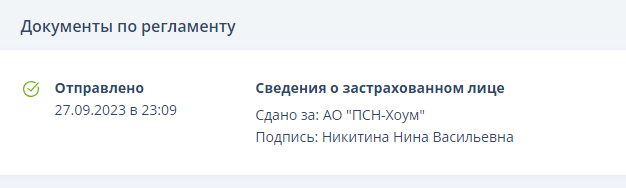
Импорт доверенностей подготовленных в другом ПО
Если МЧД ранее не была представлена в СФР(бывш. ФСС)
Импорт подготовленной к отправке МЧД СФР(бывш. ФСС):
- Нажмите «Загрузить» и выберите документ с вашего ПК;
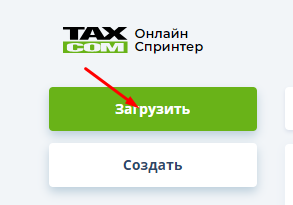
- Документ будет загружен на вкладку «Черновики», выберите его галкой справа и нажмите в верхнем меню «Отправить».
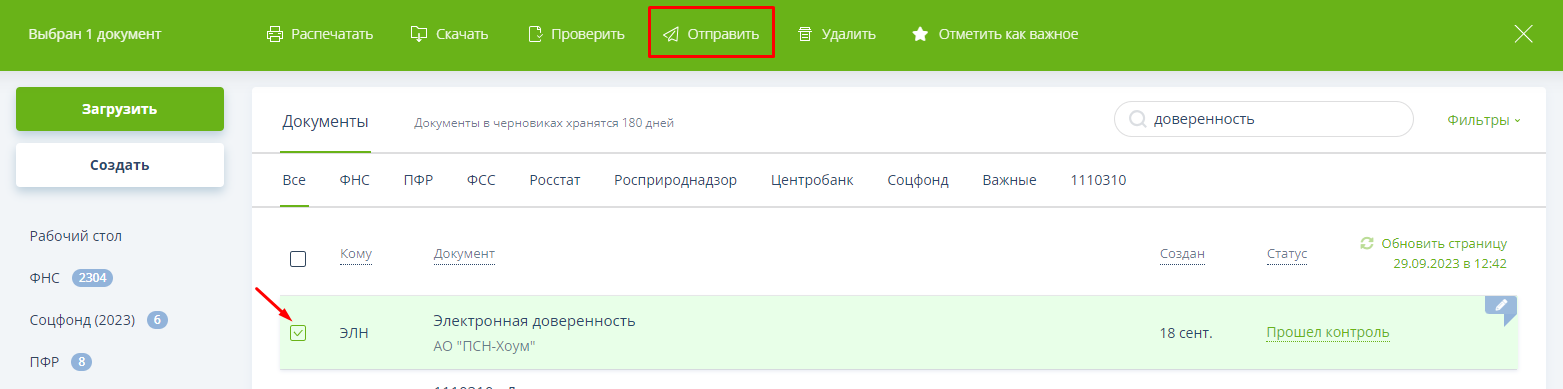
Если МЧД ранее была представлена в СФР (бывш. ФСС)
Информацию о ранее представленной доверенности можно указать, импортировав сам файл доверенности, или заполнить информацию о ней вручную.
- Для импорта:
- Для ручного заполнения:
После этого при создании документов ФСС появится опция «По доверенности».

в срок и без ошибок
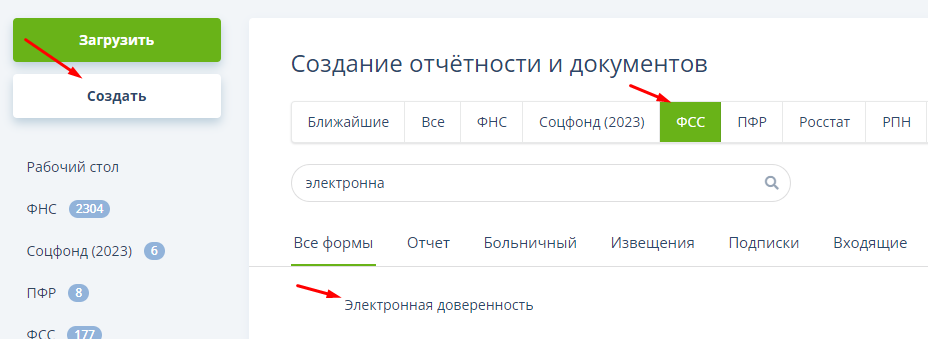
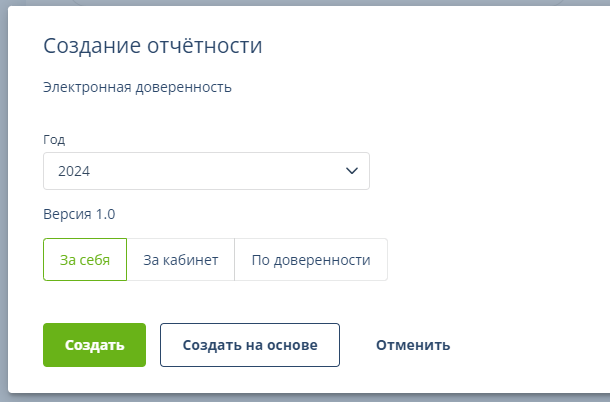
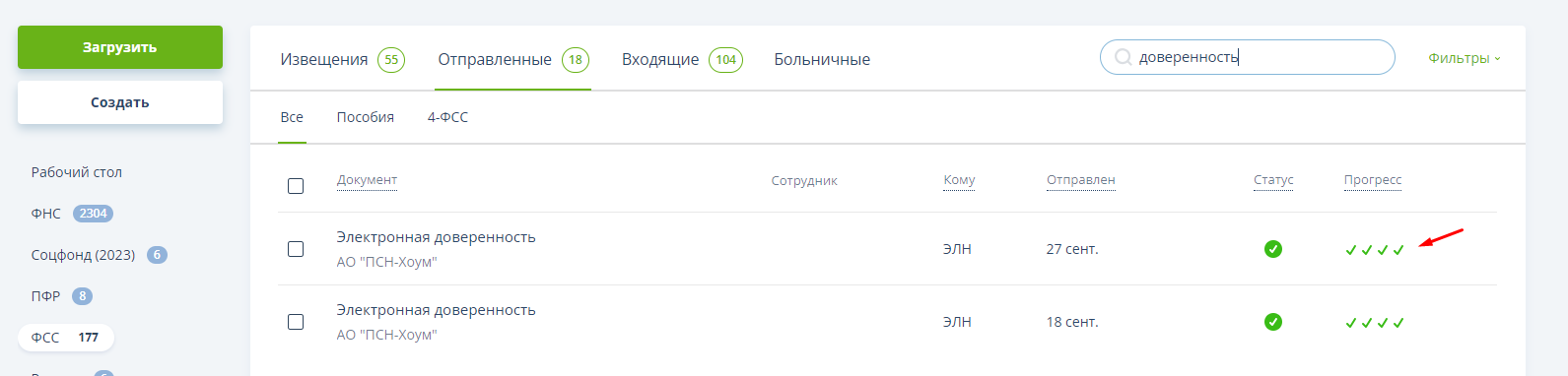
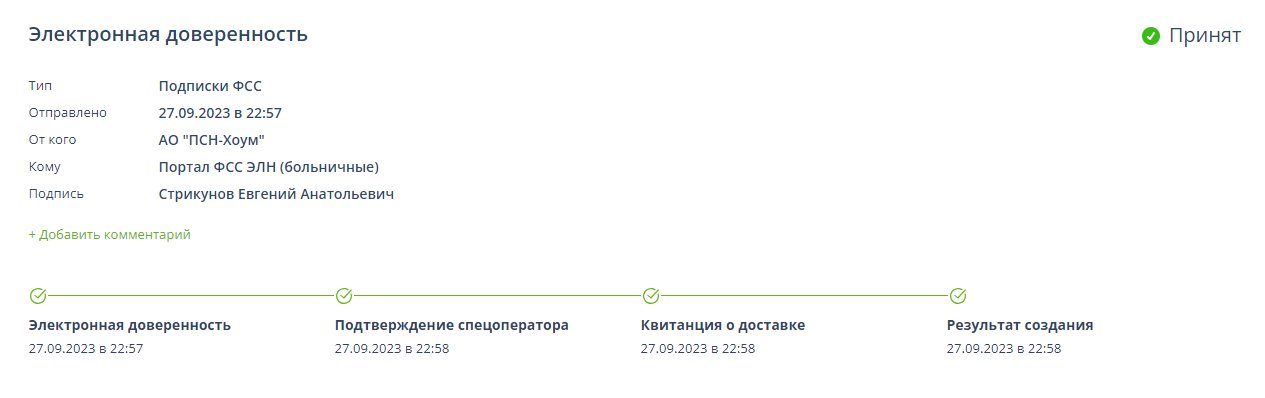
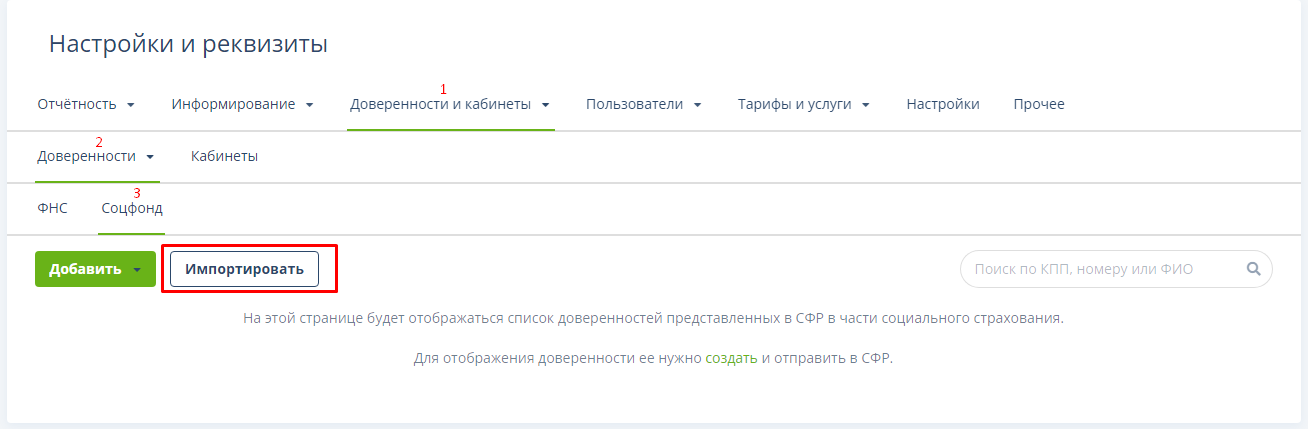
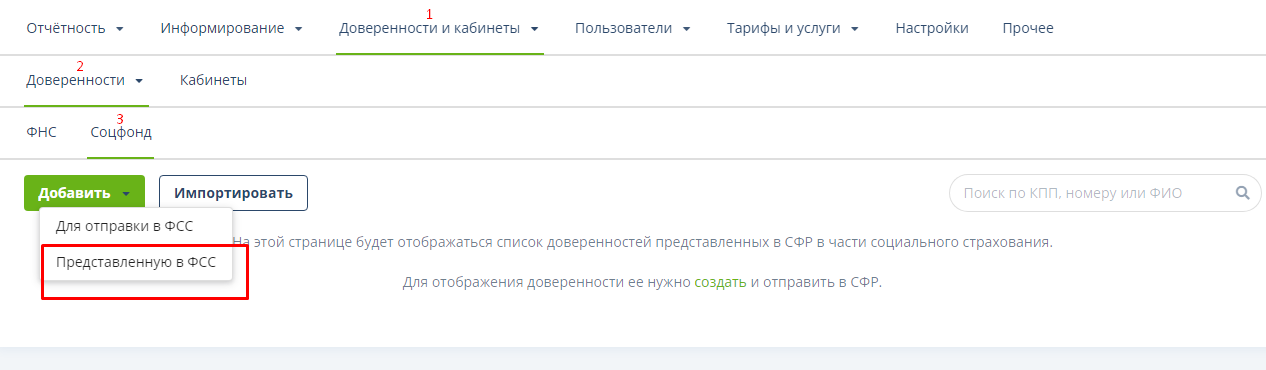
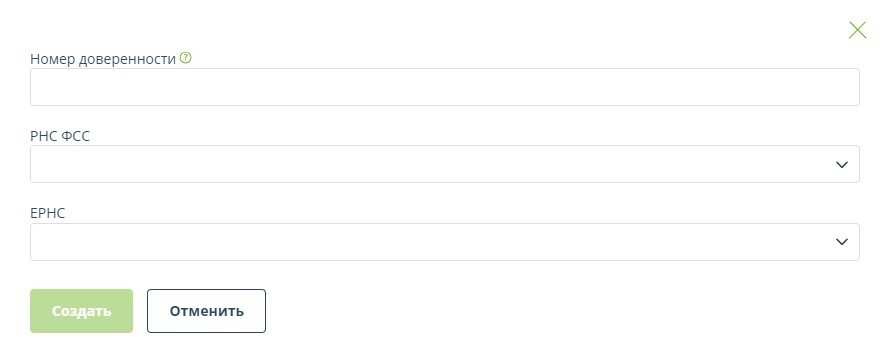
и получайте новости первыми!